Ako zašifrovať e-mailovú správu. Firemná ochrana e-mailov
Pre väčšinu spoločností je e-mail primárnym prostriedkom komunikácie. Korešpondencia je nevyhnutná ako pre komunikáciu v rámci samotnej spoločnosti, tak aj pre výmenu údajov s partnermi, klientmi, dodávateľmi, vládnymi agentúrami a pod. Nie je žiadnym tajomstvom, že prostredníctvom firemného e-mailu sa odosiela množstvo dôverných informácií: zmluvy, faktúry, informácie o produktoch a cenách spoločnosti, finančné ukazovatele atď.
Ak sa takáto informácia dostane do rúk konkurencie, môže výrazne poškodiť spoločnosť až do jej zániku. Konkurenti, ktorí budú mať k dispozícii zákaznícku základňu, poznajú pracovné podmienky a ceny, im budú môcť ponúknuť lepšie podmienky a tým spôsobiť finančné straty. Konkurenti môžu tiež nájsť skutočnosti o porušení zákona v prijatých informáciách a postúpiť ich príslušným vládnym orgánom. To môže vyvolať kontroly, no neveštia nič dobré.
Jedným slovom, ak má spoločnosť otázku týkajúcu sa ochrany komunikácie, prvým krokom je ochrana pošty, pretože väčšina dokumentov sa odosiela cez ňu. No napriek jeho dôležitosti len málo spoločností myslí na bezpečnosť e-mailov.
Základné chyby, ktoré vedú k zachyteniu e-mailu:
- Firemný email slúži na registráciu na sociálnych sieťach a množstvo ďalších zdrojov.Čím viac je e-mailová adresa viditeľná v rôznych službách, tým väčšia je pravdepodobnosť, že skončí na rôznych zoznamoch spamových adries, čo často vyvoláva pokusy o hacknutie adresy.
- Heslo uvedené v firemnom e-maile sa používa na registráciu na rôznych stránkach. Veľmi často sa zamestnanci pri registrácii na nejakej zoznamke alebo torrent trackeri neobťažujú vymýšľať heslo, ale zadávajú rovnaké ako pre firemný email.
- Je potrebné zadať jednoduché heslo. E-mailové heslo obsahuje váš dátum narodenia, vaše meno atď., a tieto informácie sú dostupné v otvorenej forme v mnohých zdrojoch.
- Používajú sa externé e-mailové služby. Mnoho spoločností používa Google, Yandex atď. na hosťovanie firemných domén. Považuje sa to za bezpečné, ale sú známe prípady, keď pošta zverejnená v týchto službách skončila na internete. Taktiež médiá neustále hovoria o priamom prístupe spravodajských služieb k užívateľským informáciám o týchto zdrojoch.
- Pošta nie je šifrovaná. Je všeobecne známe, že heslo pre akúkoľvek poštu je možné hacknúť a ceny za hacknutie poštovej schránky začínajú od 10-20 USD. Ak pošta nie je zašifrovaná, získaním prístupu do poštovej schránky útočník automaticky získa prístup ku všetkým komerčným informáciám.
Pozrime sa na jednoduchý príklad šifrovania pošty na základe bezplatného e-mailového klienta Mozilla Thunderbird pomocou šifrovacieho mechanizmu OpenPGP. Ak chcete zorganizovať šifrovanie, musíte si do Thunderbirdu nainštalovať doplnok Enigmail a tiež aplikáciu GnuPG. Potom sa v ThunderBird objaví karta OpenPGP. Ďalej musíte vygenerovať pár osobných kľúčov. Robí sa to takto:

Samotný proces šifrovanej korešpondencie možno rozdeliť do 4 základných etáp.

Ako vidíte, šifrovanie e-mailov nie je vôbec ťažké a je to zadarmo!
Zavedenie šifrovania pošty eliminuje väčšinu rizík úniku informácií a nevyžaduje si žiadne náklady, iba náklady na implementáciu a školenie používateľov. Ak hovoríme o malej firme pozostávajúcej z 10 ľudí, tak stačí všetkých zhromaždiť, vysvetliť potrebu šifrovania – ukázať, ako sa to robí a pohroziť sankciami, ak sa toto pravidlo nedodrží. Iná vec je, ak je spoločnosť veľká a vyššie uvedené kroky nie je možné vykonať.
Je ťažké sprostredkovať všetkým zamestnancom potrebu ochrany pošty. Po implementácii je tiež ťažké kontrolovať šifrovacie procesy – po čase sa môžu zamestnanci uvoľniť a prestať šifrovať listy. Noví zamestnanci musia byť zaškolení. V tomto prípade je možné pomocou doménových politík nakonfigurovať nútené šifrovanie listov odosielaných na adresy domácej domény a organizovať ukladanie a výmenu verejných kľúčov pomocou ActiveDirectory. Tým sa odstráni potreba vymieňať si verejné kľúče s každým novým zamestnancom.
Ďalším krokom pri zlepšovaní zabezpečenia pošty je usporiadanie vlastného servera. To si bude vyžadovať o niečo vyššie náklady na hardvér a licenciu ako používanie e-mailových služieb. Stále je však vhodné používať vlastný poštový server, ktorý sa nachádza na vysoko dostupnej a spoľahlivej technickej platforme.
Stránka musí byť neustále dostupná, to znamená, že je potrebné rezervovať napájanie, internet, klimatizáciu. Existuje veľa softvéru pre poštové servery, slobodného aj komerčného. Tu nie je možné urobiť jednoznačný výber, pretože server musí byť vybraný pre funkčnosť vyžadovanú spoločnosťou. Musíte vziať do úvahy rozpočet vyčlenený na implementáciu servera. MDaemon používame z niekoľkých dôvodov:
- Je ľahké ho nastaviť a spravovať. MDaemon môže konfigurovať a udržiavať aj základný správca. Nastavenie servera Exchange alebo produktov s otvoreným zdrojovým kódom vyžaduje oveľa viac zručností a času na implementáciu a údržbu.
- Funkcionalita spĺňa všetky požiadavky nášho podnikania. Podporuje všetky poštové protokoly, má webové poštové rozhranie „ako v programe Outlook“, poštové skupiny, presmerovanie pošty, filtre nevyžiadanej pošty atď.
- Náklady sú oveľa nižšie ako Exchange a Kerio. Približné náklady na licencie pre 50 používateľov MDaemon sú 20 000 rubľov, 50 000 rubľov za Kerio, 100 000 rubľov za MS Exchange.
- Neexistujú žiadne špecifické požiadavky. Nevyžaduje sa napríklad ActiveDirectory. Produkt je možné nainštalovať na desktopový OS – napríklad WindowsXP alebo Windows 7. Produkt nevyžaduje DBMS.
Schéma fungovania pošty bude nasledovná:

Obrázok 1 - Schéma prevádzky pošty
Váš vlastný server poskytuje množstvo výhod v porovnaní s používaním verejných poštových serverov:
- Bezpečnosť. Môžete dôverovať len sebe. Bez ohľadu na to, ako bezpečné sa môžu zdať služby Google, Yandex atď., patria iným spoločnostiam a tieto spoločnosti tam majú tiež prístup.
- servis. Firemný administrátor má možnosť flexibilne konfigurovať server a taktiež má možnosť vykonávať detailný monitoring. Monitorovanie vám napríklad umožní vidieť pokusy o hacknutie poštového servera alebo jeho poštových schránok.
- Flexibilita. Ak má spoločnosť vlastný poštový server, nevzťahujú sa na ňu obmedzenia poskytovateľa služieb. Spoločnosť si môže zvoliť softvér pre poštový server, škálovať systém atď. podľa vlastného uváženia.
Pre spoľahlivú ochranu pošty sa preto vo firme odporúča zaviesť dve globálne opatrenia: implementovať šifrovanie pošty a organizovať svoj vlastný poštový server. Veľmi dobre sa u nich uplatňuje Paretov princíp. Prvé opatrenie poskytuje 80% účinnosť pri 20% nákladov a druhé poskytuje zvyšných 20% účinnosti, ale vyžaduje 80% nákladov.
Krátky zoznam tipov na používanie firemného e-mailu:
- Použite svoj vlastný e-mailový server umiestnený mimo lokality.
- Nevytvárajte jednoduché názvy krabičiek ako napr [e-mail chránený]– určite skončia na zoznamoch spamových adries, je lepšie použiť iniciály a priezvisko zamestnanca.
- Použite vygenerované e-mailové heslá.
- Pri registrácii na stránkach, ktoré nesúvisia s prácou, neuvádzajte svoju firemnú e-mailovú adresu.
- Zašifrujte text všetkých správ, v ktorých nechcete zdieľať informácie s konkurenciou alebo inými subjektmi.
- Súbory pripojené k listu musia byť tiež zašifrované a ak existuje zabezpečený firemný portál, je lepšie umiestniť súbor naň a poslať odkaz v liste.
Integrácia systému. Poradenstvo
Tento článok popisuje, ako nastaviť šifrovanie e-mailov S/MIME v programe Outlook 2003 a Outlook 2007. S/MIME je štandard pre šifrovanie e-mailov a je integrovaný do mnohých e-mailových klientov (Outlook, Thunderbird, Apple Mail atď.). Beriem na vedomie, že tu opísaná metóda šifrovania pošty nevyžaduje žiadne náklady okrem zakúpenia e-mailového klienta Outlook. Ale ak porovnáte náklady na Outlook a povedzme PGP Desktop Email od Symantecu, tak Outlook sa ukáže ako menšie zlo a je celkom pohodlný a funkčný. Toto je pokračovanie článku „a predchodca článku o vytvorení certifikátu S/MIME s vlastným podpisom pomocou OpenSSL.
Predpokladá sa, že vy a váš kolega už máte certifikáty.
Nastavenie šifrovania v programe Outlook
Nastavenie programu Outlook 2003 a 2007 je takmer totožné. Rozdiel je len v umiestnení nastavení.
V programe Outlook 2003 otvorte Nástroje -> Možnosti -> karta Zabezpečenie -> tlačidlo Možnosti:

V programe Outlook 2007 otvorte Nástroje -> Centrum dôveryhodnosti -> Ochrana e-mailu:


Skontrolujte možnosti „Predvolené nastavenie pre tento formát“ a „Predvolené nastavenie pre všetky správy“.
Prejdime k podpisovému certifikátu. Kliknite na tlačidlo Vybrať. V okne, ktoré sa otvorí, vyberte predtým prijatý certifikát a kliknite na tlačidlo OK. Šifrovací certifikát by sa mal zadať automaticky, ak nie, vyberte ho zo zoznamu.
Hašovací algoritmus necháme ako predvolený - SHA1.
Šifrovací algoritmus. V závislosti od nainštalovaného operačného systému (XP alebo Vista) sa bude sada dostupných algoritmov líšiť. Vyberáme najspoľahlivejší algoritmus.
- Pre XP - 3DES.
- Pre Vista - AES (256-bit).
Tieto nastavenia určujú maximálnu úroveň šifrovania. Ak máte Vista + Outlook a píšu vám z XP + Outlook, list bude zašifrovaný pomocou 3DES. Aj v opačnom smere, napriek tomu, že máte nastavený AES (256-bitový) šifrovací algoritmus, list kolegovi pracujúcemu v XP bude zašifrovaný pomocou algoritmu 3DES. 3DES sa považuje za spoľahlivý algoritmus, ale ak chcete zlepšiť bezpečnosť a neprechádzať na Vistu, riešením je zmeniť e-mailového klienta. Napríklad si nainštalujte The Bat (majú vlastného poskytovateľa kryptomien s podporou AES 256).
Musí byť zaškrtnutá možnosť „Preniesť certifikáty so správou“.
Výmena certifikátov
Teraz môžete posielať prihlásené emaily komukoľvek, t.j. Teraz bude príjemca môcť s oveľa väčšou istotou uveriť, že list od vás poslal vy, a nie útočník. To nám však nestačí. Musíme byť schopní zašifrovať obsah e-mailu, a nie jednoducho ho podpísať. Aby sme to dosiahli, musíme si vymeniť certifikáty s naším priateľom. Odchádzajúcu poštu zašifrujeme kľúčom nášho priateľa a on, keď od nás dostane list, ho bude môcť otvoriť pomocou svojho kľúča.
Na výmenu šifrovacích kľúčov si stačí navzájom poslať podpísanú správu.

Teraz je dôležitý moment pre Outlook. Po prijatí podpísaného listu je potrebné pridať odosielateľa do vášho adresára.
Ak to chcete urobiť, otvorte prijatý list. V poli Od kliknite pravým tlačidlom myši na adresu odosielateľa a z ponuky vyberte položku Pridať do kontaktov programu Outlook. Ak kontakt už existuje, vyberte Aktualizovať kontakt.
V údajoch kontaktnej osoby prejdite na kartu certifikáty. Ak je všetko v poriadku, certifikát sa zobrazí v zozname.

Teraz po prepojení certifikátu s kontaktnou osobou jej môžeme poslať zašifrovaný list.

Upozorňujeme, že rýchle prezeranie nefunguje pri výbere šifrovanej správy. Ak si chcete prečítať obsah, musíte list otvoriť v samostatnom okne.
Akým algoritmom je list zašifrovaný a či sú certifikáty platné, zistíte kliknutím na tlačidlo s obrázkom zámku. V okne, ktoré sa otvorí, vyberte riadok Úroveň šifrovania. Šifrovací algoritmus bude uvedený v spodnej časti stĺpca Popis.

Korešpondencia so šifrovanými S/MIME správami je univerzálna, t.j. Šifrované e-maily odoslané z Outlooku je možné čítať aj v iných e-mailových klientoch, ako je Thunderbird, alebo v mobilných klientoch, ako je iPhone alebo Android. Hlavná vec je importovať do vášho iPhone alebo iného zariadenia alebo e-mailového klienta súkromný kľúč na dešifrovanie správ a verejný kľúč príjemcu na odoslanie. Je ľahké skontrolovať, či šifrovanie funguje – ak má príjemca e-mailu webové rozhranie na prístup k svojej poštovej schránke, obsah listu nebude možné zobraziť, v liste bude viditeľná príloha smime.p7s.
Tento článok bude diskutovať o tom, kde a ako získať certifikát na šifrovanie e-mailov.
V súčasnosti sú používateľom k dispozícii dve bezpečnostné technológie: PKI a PGP. O rozdieloch medzi týmito technológiami sa dozviete na odkaze - PKI alebo PGP? .
Všetky informácie v tomto článku sa týkajú technológie PKI.
Ak to chcete urobiť, musíte dostať certifikát na vašu adresu (user1@q2w3..
Existuje niekoľko certifikačných autorít online, ktoré vydávajú e-mailové certifikáty zadarmo:
- COMODO.COM (nevyžaduje sa žiadna registrácia)
- THAWTE.COM (vyžaduje sa registrácia)
Osobne sa mi páčila spolupráca s COMODO. Na získanie certifikátu som nemusel vypínať bránu firewall ani znižovať nastavenia zabezpečenia prehliadača. Musím povedať, že pri práci s thawte od Vista + IE7 sa mi nepodarilo získať certifikát aj napriek prísnemu dodržiavaniu pokynov. V XP neboli žiadne problémy...
Na získanie certifikátu vrelo odporúčam použiť Prieskumník. Najmä ak máte e-mailového klienta Outlook alebo Windows Mail (v XP Outlook Express).
Postup na získanie certifikátu:
- Otvorte odkaz http://www.comodo.com/home/internet-security/free-email-certificate.php v Prieskumníkovi
- Kliknite na veľké červené tlačidlo STIAHNUŤ ZDARMA
- Dostávame sa na stránku zadávania údajov certifikátu. Vyplňte krstné meno, priezvisko, e-mailovú adresu a krajinu. Rozšírené možnosti súkromného kľúča zostávajú nezmenené. Revocation Password je heslo na zrušenie certifikátu (ak sa certifikát so súkromným kľúčom stratí alebo sa dostane do rúk tretích strán). Comodo Newsletter - NEODPORÚČAM odoberať, je tam nula užitočných informácií.

Po zadaní všetkých údajov kliknite na Súhlasím a pokračovať
- Na obrazovke sa zobrazí varovanie (Potvrdzujete žiadosť o certifikát?):

Kliknite na tlačidlo Áno.
- Potom počkajte niekoľko minút a skontrolujte svoj e-mail. Mali by ste dostať podobný list od COMODO:

Ak je váš predvolený prehliadač Explorer, kliknite na veľké červené tlačidlo Click & Install Comodo Email Certificate. Ak nie, skopírujte odkaz kliknutím pravým tlačidlom myši, manuálne spustite Prieskumníka a otvorte v ňom skopírovaný odkaz. Treba poznamenať, že na získanie certifikátu musíte odkaz otvoriť na tom istom počítači a v tom istom prehliadači, v ktorom ste vytvorili žiadosť o certifikát!
- Ďalej by ste mali vidieť varovanie, že webová lokalita sa pokúša importovať certifikát do vášho počítača:

Kliknite na tlačidlo Áno.
- V prípade úspechu sa na webovej stránke zobrazí červený nápis Úspešné. Pre každý prípad však môžete skontrolovať, či bol certifikát nainštalovaný správne. Otvorte Možnosti siete Internet v ovládacom paneli alebo v Prieskumníkovi, potom prejdite na kartu Obsah a kliknite na tlačidlo Certifikáty. Váš nový certifikát by sa mal objaviť na karte Osobné. Dvojitým kliknutím môžete zobraziť jeho vlastnosti.

Teraz môžete prejsť na druhú časť – nastavenie vášho e-mailového klienta.
30. marca 2008 o 03:49Ochrana e-mailu pred spamovacími robotmi.
- Vývoj webových stránok
Používatelia sa často čudujú, ako spameri zisťujú ich e-mailové adresy a sypú na ne tony spamu. Ak ponecháme mimo rámca tohto článku také metódy doplňovania databáz spamu, ako sú vírusy, „únik“ adries vlastníkmi poštového servera alebo počúvanie prenosu HTTP a ICQ, zvážme najbežnejší prípad.
Jedným z hlavných zdrojov nových e-mailových adries sú samotné webové stránky, na ktorých neopatrní používatelia (a niekedy aj majitelia stránok) otvorene zverejňujú svoj e-mail, odkiaľ ho spamboti (zberači e-mailov) ľahko vytiahnu a použijú na ich zlé účely.
Ďalej budú diskutované hlavné metódy šifrovania e-mailových adries pred spamovacími robotmi, ako aj výsledky merania efektívnosti každej z metód, cez praktické využitie každej metódy pre novo zaregistrované e-mailové adresy a posúdenie množstva spamu.
V súčasnosti je obvyklé chrániť adresy zverejnené na e-mailových stránkach týmito hlavnými spôsobmi:
1. Ochrana napísaním e-mailu na obrázok (alebo jednotlivé písmená, symboly @ a bodky).
Výhody: relatívna jednoduchosť automatizácie, pracné rozpoznávanie robotmi (moderné spamboty sa zameriavajú na kvantitu, nie na kvalitu a zapojiť sa do OCR sa im jednoducho nevypláca; je lepšie zbierať tucet otvorených e-mailov na blízkej stránke).nedostatky: používatelia s zakázanými obrázkami nebudú môcť vidieť e-mail a používatelia s povolenými obrázkami ho nebudú môcť skopírovať. Navyše je ťažké prispôsobiť fonty/veľkosti textu na obrázku zvyšku textu.
Účinnosť: vysoká. Takto zverejnená e-mailová adresa na jednom obľúbenom webe zostala spamermi „neotvorená“.
Pridané:ďakujeme za poskytnutie príkladov automatizácie tejto metódy:
mail2pic.org
www.mailonpix.ru
2. Ochrana kódovaním e-mailových adries do mnemotechnických pomôcok (oprávnenie-symboly).
Príklad:Výhody: jednoduchosť automatizácie, nezávislosť od parametrov, ako je zahrnutá grafika alebo JS pre používateľa.
nedostatky: jednoduchosť dešifrovania, ktorú niektoré moderné spamboty obchádzajú.
Účinnosť: nízka. Takto zverejnená schránka dostane denne okolo 10 listov (samozrejme, niektorí roboti si týmto spôsobom „vylámali zuby“, keďže otvorene zverejnená schránka dostáva niekoľkonásobne viac listov).
3. Ochrana pomocou kódovania cez JavaScript, s (alebo bez) prenosu častí kódu do externého súboru.
Príklad:Správnejšie je použiť funkcie DOM namiesto document.write, tento príklad slúži len na ilustračné účely.
Výhody: relatívna jednoduchosť automatizácie, ťažkosti s rozpoznávaním robotmi. Takto zverejnenú adresu je možné bez problémov rozkliknúť a skopírovať a zobrazuje sa aj ľuďom s vypnutou grafikou.
nedostatky: Metóda nefunguje pre používateľov s zakázaným JavaScriptom (z rôznych dôvodov) (áno, existujú aj takí používatelia a v určitých prípadoch je potrebné brať do úvahy ich záujmy). Autor bol veľmi prekvapený, keď klient povedal, že na kontaktnej stránke nevidí e-mailovú adresu.
Účinnosť: vysoká. Na testovaciu adresu neboli prijaté žiadne spamové e-maily.
Pridané:Ďakujeme za odkaz na službu pre automatické generovanie jednoduchého JS wrapperu pre e-mail.
Príklad z , ktorý môže byť komplikovaný na neurčito:
poslať email
V tomto príklade, keď kliknete myšou, falošná adresa sa nahradí JavaScriptom za skutočnú.
4. Chráňte pomocou CSS, komentárov a metódy 2.
V sekcii umiestnime niečo ako toto css (názvy tried a obsah sa môžu a mali by sa zmeniť):Môžete to dať do externého súboru, bude to ešte spoľahlivejšie, ale ak sa nenačíta CSS, adresa sa zobrazí nesprávne.
vysvetlenia: Doména poštového servera musí byť „oddelená“, aby nepriťahovala pozornosť poloautomatických zberačov e-mailov. Použitie display:none pre „extra“ znaky je potrebné na zníženie účinnosti možných funkcií strip_tags. Na všetkých možných „skrytých“ miestach (a dokonca aj názvoch CSS tried) je lepšie použiť náhodné sekvencie znakov, ktoré skomplikujú ich automatické analyzovanie.
Metóda funguje vo všetkých prehliadačoch bez ohľadu na to, či je povolená grafika a JavaScript.
Chyba: v niektorých prehliadačoch bude musieť byť adresa zadaná ručne, pretože sa skopíruje iba prvé písmeno (otázka, ako to prekonať, ešte nebola vyriešená). Ak je to dôležité, môžete túto metódu skombinovať s predchádzajúcou a umiestniť to všetko
Pridané: navrhol použiť JavaScript pre Ctrl+C, aby na takýchto textoch fungoval správne.
Účinnosť: vysoká. Neprišli žiadne spamové e-maily.
5. Zostavovanie textu pomocou CSS
Tento ukázalNa zostavenie e-mailových adries sa používa CSS font (písmená sú tvorené malými štvorčekmi div).
Výhody zrejmé.
nedostatky: neskopíruje sa, nezobrazí sa, ak nie je načítaný CSS (vložiť CSS do približne 10 kb je drahé). Navyše niektoré znaky v tomto písme nie sú úplne čitateľné.
Je nad rámec tohto článku uvažovať o takých metódach, ako je používanie formulárov na odosielanie pošty s captcha (toto nie je vždy možné, napríklad na fóre, kde neopatrný používateľ uverejnil svoj e-mail), alebo zobrazenie e-mailovej adresy pomocou Flash.
Pridané: ktorýkoľvek z týchto spôsobov je možné kombinovať s potrebou registrácie na stránke (zobrazovať e-mailové adresy len registrovaným (prihláseným) užívateľom a neregistrovaným užívateľom ich vôbec nezobrazovať (so žiadosťou o registráciu) alebo ich zobrazovať v najťažším spôsobom). Zodpovedajúca konverzia e-mailu pre neregistrovaných používateľov robotov môže byť vykonaná jednoduchými bežnými postupmi.
Dúfam, že tento článok povzbudí webmasterov, aby vybavili všetky miesta, kde môžu neopatrní používatelia tak či onak zanechať svoj e-mail (fóra, profily, komentáre atď.).
Táto štúdia nezohľadňuje serverové metódy boja proti zberateľom e-mailov (napríklad zákaz IP adresy).
28. októbra 2013 o 16:41 hodAko šifrovať správy prostredníctvom e-mailu a bude to „bezpečnejšie“
- Informačná bezpečnosť
Sú informácie odosielané e-mailom bezpečné?
Úprimná odpoveď na túto otázku by bola: „Áno. Ale nie". Keď navštívite väčšinu webových stránok, v paneli s adresou sa zobrazí HTTP. Toto je neisté spojenie. Ak sa prihlásite do účtu jednej z hlavných e-mailových služieb, už uvidíte HTTPS. Označuje to použitie šifrovacích protokolov SSL a TLS, ktoré zaisťujú bezpečnú „cestu“ listu z okna prehliadača na poštový server. To však nič nedáva v súvislosti s, ktorá nadobúda účinnosť 1. júla 2014. Navyše absolútne nič nechráni vašu korešpondenciu pred bezohľadným zamestnancom poštovej spoločnosti, útokmi hackerov, neuzatvorenou reláciou na cudzom počítači, nechráneným bodom Wi-Fi, ako aj pred akýmikoľvek požiadavkami špeciálnych služieb - už teraz - a dokonca aj samotná poštová služba v súlade s ich vlastnými zásadami ochrany osobných údajov.
Všetky listy prichádzajúce, odchádzajúce alebo uložené na poštovom serveri sú plne k dispozícii spoločnosti, ktorej (server) patrí. Zabezpečením bezpečnosti pri samotnom prenose si spoločnosť môže so správami robiť, čo chce, keďže v podstate listy dostáva k dispozícii. Preto môžete len dúfať v bezúhonnosť jej (firemného) vedenia a zamestnancov a tiež v to, že pravdepodobne nikoho vážne nezaujmete.
Pri využívaní firemnej pošty je korešpondencia chránená IT službou, ktorá dokáže nainštalovať veľmi prísny Firewall. A to vás však nezachráni, ak informácie „unikne“ bezohľadný zamestnanec. Nehovoríme nevyhnutne o správcovi systému – útočníkovi stačí, aby bol „vo vnútri“ podnikovej siete: ak to myslí vážne, zvyšok je otázkou techniky.
Poďme šifrovať
Zašifrovanie textu listu a príloh môže trochu zvýšiť úroveň spoľahlivej ochrany vašej pošty (možno ich umiestniť aj do archívu s heslom, napríklad ak samotný text neobsahuje dôverné údaje, ale archív áno) . V tomto prípade môžete použiť špeciálny softvér.Samotné telo listu je možné zašifrovať kryptografickým programom tretej strany, dovoľte mi to trochu zopakovať po svojom. Najpopulárnejšou službou, pre ktorú bol špeciálne vytvorený šifrovací program, je Gmail. Rozšírenie SecureGmail je nainštalované v prehliadači Google Chrome, ktorý podporuje toto šifrovanie, po ktorom je všetko celkom jednoduché - zadajte heslo pre zašifrovanú správu a nápovednú otázku na jej obnovenie. Jedinou nevýhodou je, že je obmedzený iba na GoogleChrome.
Existuje kódovač, ktorý je vhodný pre takmer akúkoľvek online poštu, napríklad mail.ru, yandex.ru, Gmail.com - pre všetky poštové služby, ktoré môžete otvoriť v okne prehliadača Mozilla. Toto je rozšírenie šifrovanej komunikácie. Princíp činnosti je rovnaký ako pri SecureGmail: po napísaní správy ju vyberte myšou, potom kliknite pravým tlačidlom myši a vyberte „šifrovať pomocou šifrovanej komunikácie“. Ďalej zadajte a potvrďte heslo, ktoré poznáte vy aj príjemca. Prirodzene, obaja títo klienti musia byť nainštalovaní na príjemcovi aj odosielateľovi a obaja títo ľudia musia poznať heslo. (Stojí za zmienku, že by bolo neuvážené poslať heslo prostredníctvom toho istého e-mailu.)
Okrem pluginov do prehliadača, v ktorom otvárate poštu, existuje aplikácia pre desktopových klientov použiteľná aj s online poštovými službami – PGP (Pretty Good Privacy). Metóda je dobrá, pretože používa dva šifrovacie kľúče – verejný a súkromný. Na šifrovanie údajov aj na šifrovanie textu listu môžete použiť aj množstvo programov: DriveCrypt, Gpg4win, Gpg4usb, Comodo SecureEmail a ďalšie.
Smutné je, že pokročilá technológia šifrovania, bez ohľadu na to, aká jednoduchá a krásna môže byť, vám nepomôže, ak máte napríklad na počítači nainštalované zadné vrátka, ktoré sníma snímky obrazovky a odosiela ich do siete. Preto najlepším spôsobom šifrovania je nepísať listy. Motto „Musíme sa stretávať častejšie“ v tomto kontexte nadobúda nový význam.
Minimalizujeme riziká
Ako bolo uvedené vyššie, ideálnou metódou šifrovania nie je písanie listov. Najčastejšie by ste nemali využívať bezplatné e-mailové služby na pracovnú korešpondenciu, najmä ak ste podpísali zmluvu o mlčanlivosti. Faktom je, že ak sú vaše správy zachytené z firemného e-mailu, IT oddelenie spoločnosti sa bude zaoberať medzerou v zabezpečení. V opačnom prípade nesiete osobnú zodpovednosť. Pamätajte: pri použití „externej“ pošty sa korešpondencia určite dostane k tretím stranám, minimálne k zamestnancom spoločnosti poskytujúcej poštové služby. A s vaším zamestnávateľom nepodpísali dohodu o mlčanlivosti.Ak ste dôležitou osobou v spoločnosti, neposielajte kľúčové dokumenty otvorenými kanálmi alebo na ich odosielanie vôbec nepoužívajte e-mail, ale na prácu používajte firemnú poštu a neposielajte dôležité listy na adresy bezplatnej pošty služby.
Vo všetkých ostatných prípadoch, napríklad pri uzatváraní zmlúv, je vhodné využiť poštu, keďže elektronická správa obsahuje skutočnosti vašich dohôd o pracovnej činnosti a môže vám v budúcnosti pomôcť. Pamätajte, že väčšina únikov informácií nie je spôsobená vinou hackerov, ale „ľudským faktorom“. Možno vám bude stačiť používať zložité heslá, pravidelne ich meniť a predchádzať ich strate. Nemali by ste zabudnúť zatvoriť svoje relácie na počítačoch iných ľudí, nepoužívať nezabezpečené pripojenia pri práci cez Wi-Fi na verejných miestach, začiarknuť políčka v nastaveniach poštovej schránky „zapamätať si moju IP adresu“, „sledovať IP adresy, z ktorých boli relácie otvorené“, „nepovoliť paralelné relácie.“ A tiež nevytvárajte jednoduché otázky a odpovede na obnovenie hesla a nestrácajte svoj mobilný telefón, ak je s ním prepojený váš účet.